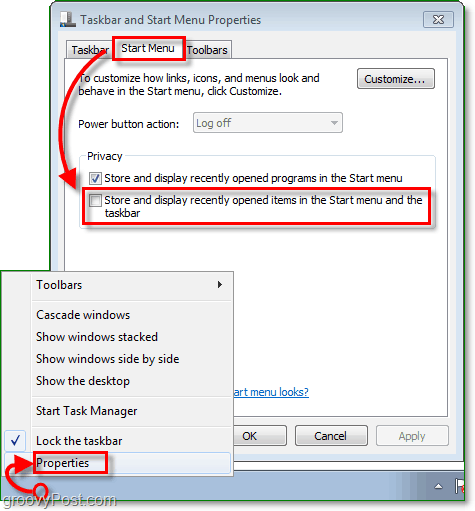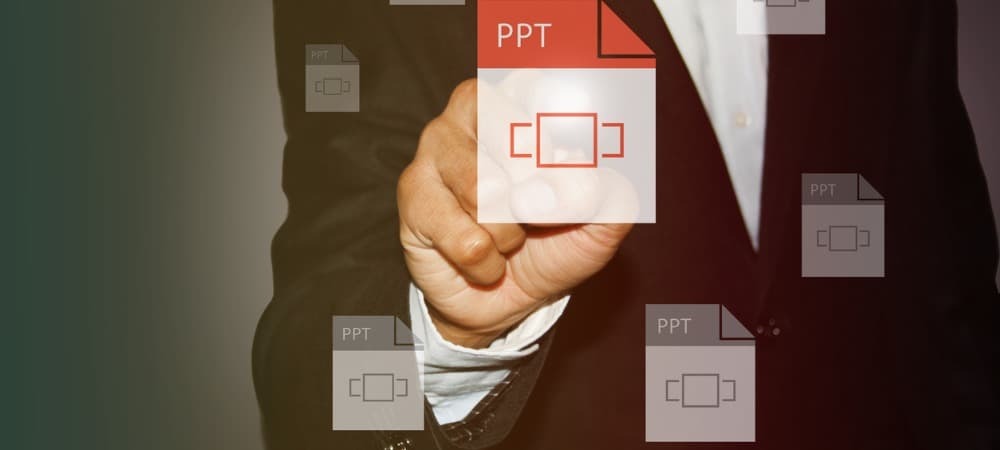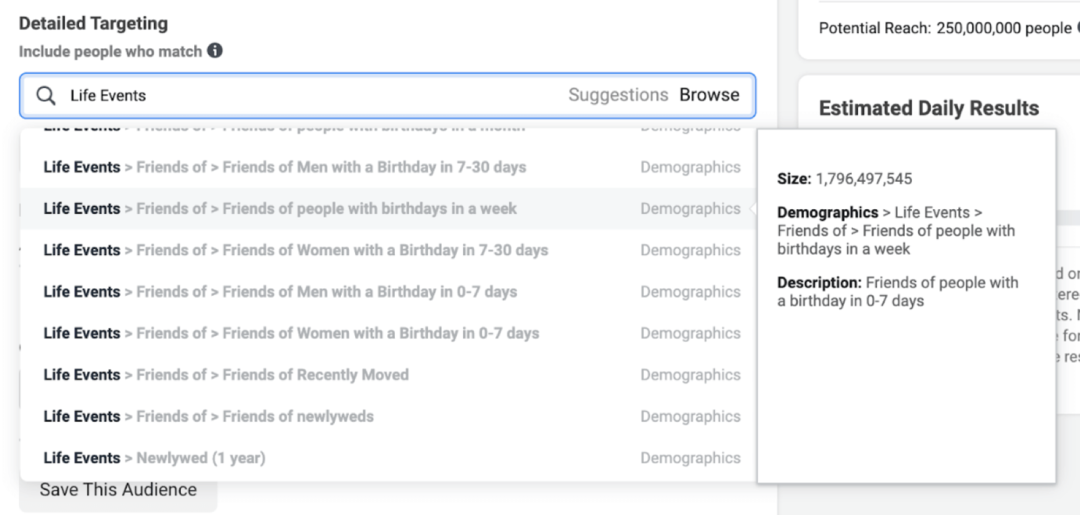Sådan deaktiveres og ryddes Windows 7 Jump List History
Privatliv Microsoft Vindovs 7 / / March 18, 2020

Windows 7 introducerede os til hoppelister, en bekvem måde at administrere programmer direkte fra Windows 7 proceslinjen. Sammen med tilføjet funktionalitet gemmer hoppelister også nyere historie. Hvis du bruger en delt computer eller beskyttelse af personlige oplysninger er en bekymring, kan du måske begrænse, hvad der gemmes og vises i din nylige historie. Hvis dette er tilfældet, skal du bare følge de enkle trin nedenfor for at administrere dine Jump List-historiedata.
Et højreklik på et hvilket som helst program på din proceslinje viser dens jump-liste. Som standard er Windows 7 indstillet til at gemme og huske dine senest anvendte poster til hvert program.
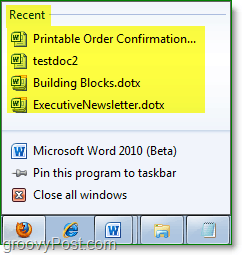
Hvis der er nogle ting, som du gerne vil gemme, inden du går på en sletning, er det bare Klik på den Pin -knappen ved siden af ethvert hopplistes nyeste historieobjekt. Denne pin vil bevare det bestemte element i springlisten under en ny overskrift kaldet pinned, og det forbliver, selvom du deaktiverer hoppelistehistorik.
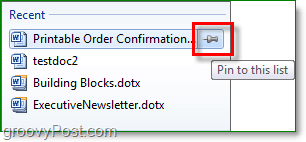
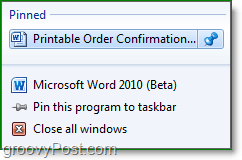
Sådan ryddes og / eller deaktiveres din Windows 7 Jump List Seneste historie
Metode 1. Sådan slettes individuelle elementer: Åbn hoppelisten for det ønskede program. Nu Højreklik nogen Nylig eller Hyppig vare og derefter KlikFjern fra denne liste.
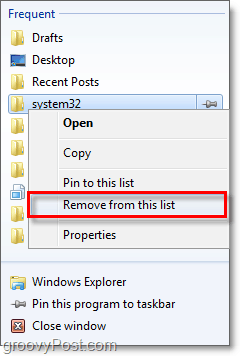
Metode 2. Sådan slettes alle: Højreklik det proceslinjen og så KlikEjendomme. I den dialogboks, der vises Klik det Start menu fanen, og derefter Fravælg kassen til Gem og vis nyligt åbnede poster i Start-menuen og proceslinjen. Når først du KlikAnsøge,ALLE hoppliste, nylige historie er slettet.
Hvis du nyder at bruge hoppeliste for nylig, bare Re-check kassen og KlikOkay. Når du først har slettet historikken, vil genaktivering af den ikke bringe gamle genstande tilbage.